|
<< Click to Display Table of Contents >> Maskierter Weichzeichner |
  
|
|
<< Click to Display Table of Contents >> Maskierter Weichzeichner |
  
|
 Maskierter Weichzeichner |
Sie finden den Effekt in der Toolbox unter dem Reiter Objekte im Bereich Live-Effekte. Mit dem Maskierten Weichzeichner können Sie bestimmte Bereiche eines Objektes (Text, Foto, Video, Flexi-Collage) mit einem Weichzeichner versehen. |
|
Sie können unter Datei / Öffnen / Beispiel-Projekt ein fertiges Projekt finden, in dem der Weichzeichner angewandt wurde. Sie können das Projekt auch kopieren und in Ihr Projekt einfügen. Dort können Sie den Text ändern. Das Beispiel-Projekt finden Sie unter dem Titel "Text mit Schwung". |
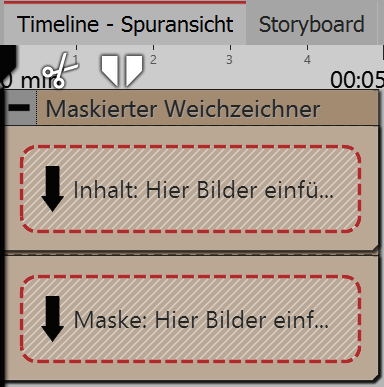 Bereiche des Maskierten Weichzeichners in der Timeline Ziehen Sie den Effekt aus der Toolbox in die Timeline. In den Bereich Inhalt ziehen Sie das Video oder das Bild, auf welches der Maskierte Weichzeichner angewendet werden soll. In den Bereich Maske ziehen Sie die Grafik, die die maskierten Bereiche beschreiben soll. Sie können dafür aus der Toolbox die Formen-Objekte oder Masken für den Maskeneffekt oder auch eigene Grafiken verwenden. Sie können allen Objekte, die sich in dem Effekt befinden, eigene Effekte zuordnen, wie z.B. einen Bewegungspfad. So kann die Maske dynamisch dargestellt werden und sich z.B. über das Bild bewegen und damit im Verlauf der Bewegung verschiedene Bereiche weichgezeichnet darstellen. |
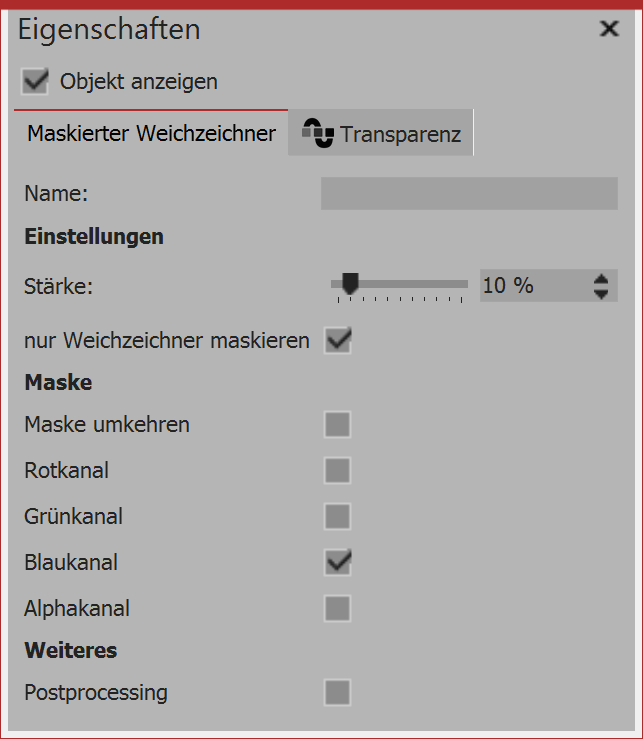 Einstellungen für den Maskierten Weichzeichner Klicken Sie in der Timeline auf den farbigen Rahmen des Effektes, so können Sie im Bereich Einstellungen das Verhalten des Maskierten Weichzeichners beeinflussen. |
Einstellung |
Bedeutung |
Stärke |
Hier legen Sie die Stärke des Weichzeichners fest, bzw. wie stark verschwommen das eingefügte Objekt dargestellt werden soll. In AquaSoft Stages kann dieser Effekt über die Zeit verändert werden. |
Maske umkehren |
Tauscht die Farbwerte, sodass vorher nicht-maskierte Bereiche maskiert werden und umgekehrt. |
Rotkanal /Grünkanal /Blaukanal |
Masken müssen nicht aus Graustufen bestehen, sondern können auch farbig sein. Mit den Reglern beeinflusst man die Berücksichtigung der verschiedenen Kanäle. |
Alphakanal |
Berücksichtigung des Alphakanals aktivieren. |
nur Weichzeichner maskieren |
Zeigt die Vorschau des gesamten Effekts im Layoutdesigner. |
Postprocessing |
Bewirkt, dass der Effekt auf alle Elemente anwendet wird, die von dem Effekt-Rahmen bedeckt werden. |